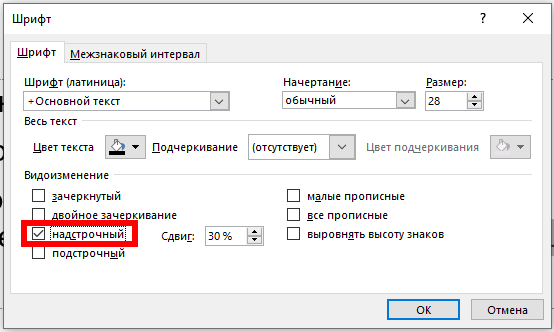Сноски отлично подходят для предоставления дополнительной информации, не занимая слишком много места. Поскольку в каждом слайде PowerPoint имеется ограниченное пространство, сноски могут быть именно тем, что вам нужно. Эта инструкция покажет, как делать сноски в презентациях.
Откройте PowerPoint и перейдите к слайду, в который вы хотите вставить сноску. Рядом с текстом, который нуждается в сноске, введите число или символ.
Теперь введённое число или символ, которые выбраны в качестве индикатора ссылки, нужно сделать надстрочным, чтобы они приобрели характерный вид сноски. Выделите символ — для этого дважды щёлкните по нему или подведите к нему мышку, зажмите левую клавишу и проведите над символом.
Перейдите во вкладку «Главная», выберите «Средство запуска диалогового окна», которое представляет собой крошечный значок в правом нижнем углу группы «Шрифт».
Появится окно «Шрифт». Здесь в группе «Видоизменение» установите флажок «надстрочный». Нажмите кнопку «ОК», чтобы продолжить.
Выбранный текст теперь будет отображаться как надстрочный текст.
Теперь добавим саму сноску. Перейдите во вкладку «Вставка», найдите группу «Текст» и выберите «Колонтитулы».
Появится окно «Колонтитулы». Установите флажок «Нижний колонтитул», введите номер или символ, который вы использовали для индикатора сноски, а затем введите текст сноски. После завершения нажмите кнопку «Применить».
Сноска теперь будет вставлена.
Повторите этот процесс для каждого слайда, который требует сноски.
Связанные статьи:
- Как редактировать верхний и нижний колонтитулы в PowerPoint (83.4%)
- Как добавить номера слайдов в PowerPoint (83.4%)
- Как удалить номера слайдов из слайдов PowerPoint (83.4%)
- Как в PowerPoint отключить автоматическое изменение размера текста (50%)
- Как нарисовать и управлять стрелками в Microsoft PowerPoint (50%)
- Как добавить водяной знак в PowerPoint (RANDOM - 50%)